Decupați videoclipul MTS cu Topul 4 cel mai folosit editor video din toate timpurile
Uneori capturam părți inutile ale unui videoclip, făcându-l dezordonat și conținând un fișier de dimensiune mare. Lucrul bun este că le poți tăia. De aceea suntem aici pentru a întinde o mână! Aflați cum să tăiați fișierele MTS cu ajutorul celui mai recomandat dispozitiv de tăiere video din toate timpurile. Nu va trebui să vă faceți griji cu privire la videoclipul dezordonat și la stocarea dispozitivului dvs. prin aceasta. Citiți această postare până la sfârșit pentru a vedea cum să tăiați fișierele MTS.

- Partea 1. Ce este MTS și de ce să-l tăiați?
- Partea 2. Cum să tăiați fișierele MTS
- Partea 3. Întrebări frecvente despre tăierea fișierelor MTS
Partea 1. Ce este MTS și de ce să-l tăiați?
Este posibil să aveți multe întrebări despre ce este un fișier MTS și de ce trebuie să fie tăiat, bâzâind în creierul dvs. chiar acum. În consecință, vă rugăm să consultați secțiunea de mai jos pentru o explicație rapidă. MTS este o abreviere pentru MPEG Transport Stream. Formatul de fișier video AVCHD, pe care Sony și Panasonic Corporation l-au dezvoltat, este legat de extensia de fișier MTS utilizată pentru stocarea videoclipurilor.
AVCHD înseamnă Advanced Video Coding High Definition și prescurtă această tehnologie. Codarea video permite utilizatorilor să înregistreze și să vizualizeze videoclipuri la înaltă definiție datorită codării video.
În plus, datorită calității înalte a acestui format, are o dimensiune mare a fișierului datorită calității sale excelente. Un alt motiv pentru editarea unui fișier MTS este eliminarea părților din film pe care nu trebuie să le vedeți.
Partea 2. Cum să tăiați fișierele MTS
1. Vidmore Video Converter
Vidmore Video Converter este cel mai des folosit trimmer video datorită caracteristicilor sale de editare audio și video. În plus, oferă o interfață ușor de utilizat, care vă permite să vă gestionați fișierele muzicale și video rapid și eficient. În consecință, Vidmore Video Converter este cea mai acceptabilă opțiune dacă doriți să minimizați dimensiunea fișierelor dvs. MTS într-o perioadă scurtă. În plus, acest instrument este potrivit atât pentru sistemele de operare Mac, cât și pentru Windows. Există peste 200 de formate diferite de fișiere audio și video care sunt acceptate.
În plus, o conexiune slabă la internet este un aspect inevitabil al vieții. Când vine vorba de conversie, Vidmore Video Converter funcționează bine, chiar și atunci când conexiunea la internet este lentă. Este încă posibil să faceți modificări fișierului și să alegeți formatul de fișier pe care îl alegeți. O explicație pas cu pas despre cum să tăiați fișierele MTS folosind acest instrument poate fi găsită și aici.
Pasul 1: Achiziționați Video Trimmer
Software-ul de tuns video MTS poate fi descărcat și instalat făcând clic pe Descarca pictogramele de mai jos. Activați programul pe dispozitiv după ce ați finalizat instalarea.
Pasul 2: Încărcați fișierele MTS
Pentru fișierele audio de la dvs Pliant, faceți clic pe Adăugați fișiere butonul situat în colțul din stânga sus al ecranului pentru a începe procesul de încărcare. O altă alternativă este alegerea La care se adauga simbol în interfața centrală a ferestrei făcând clic pe el.
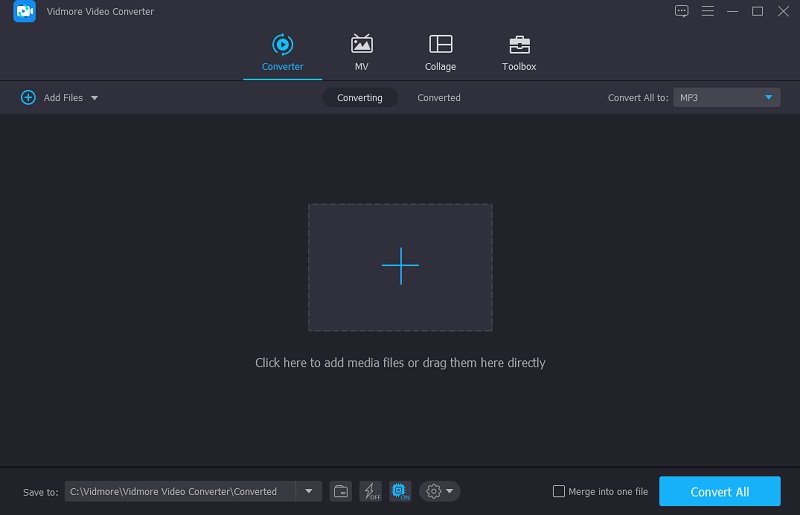
Pasul 3: Treceți la secțiunea de tăiere
Pentru a începe să tăiați fișierul MTS odată încărcat în fișierul Cronologie, alege Foarfeca simbol de sub miniatura videoclipului. Începeți să ștergeți secțiunile nedorite ale fișierului dvs. MTS glisând progresiv pe stânga și spre dreapta Glisoare a videoclipului dvs. după ce ați ajuns la Tunderea zona editorului dvs. video. De asemenea, puteți introduce manual orele de început și de sfârșit pentru videoclip. După ce ați terminat, faceți clic pe salva butonul din dreapta.
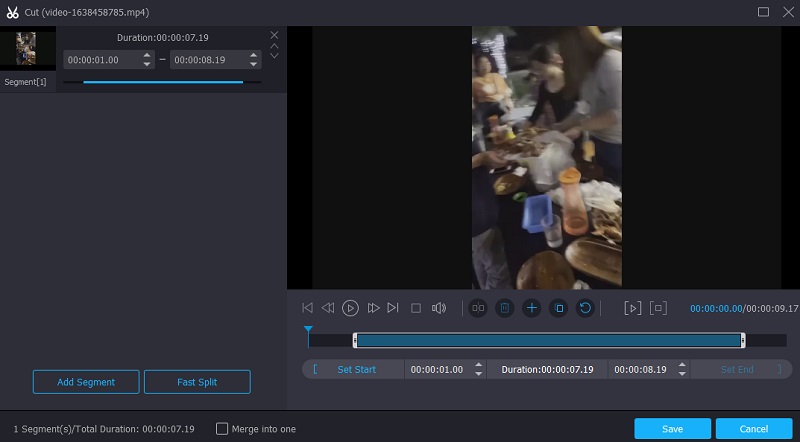
Pasul 4: Convertiți videoclipul MTS
După finalizarea tuturor upgrade-urilor necesare enumerate mai jos, puteți implementa definitiv modificările făcând clic pe Conversia tuturor butonul din partea de jos a paginii. Și ai terminat!
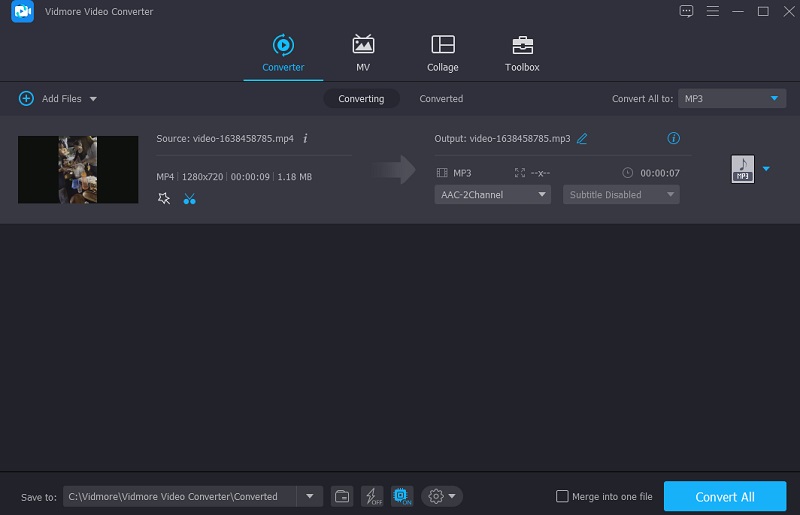
2. 123 de aplicații
În cazurile în care sunteți îngrijorat de spațiul disponibil pe dispozitiv și nu vă permiteți să instalați un alt trimmer video pe dispozitiv, vă puteți baza pe o aplicație online, iar 123 Apps este o alegere excelentă. Acest program acceptă diferite tipuri de fișiere de care ați putea avea nevoie, fără a sacrifica calitatea generală. Un alt avantaj este că nu degradează calitatea generală a fișierului dvs. redus. Ca rezultat, nu va trebui să modificați calitatea audio. De asemenea, are o interfață ușor de utilizat, pe care o puteți utiliza chiar dacă nu aveți experiență anterioară de editare.
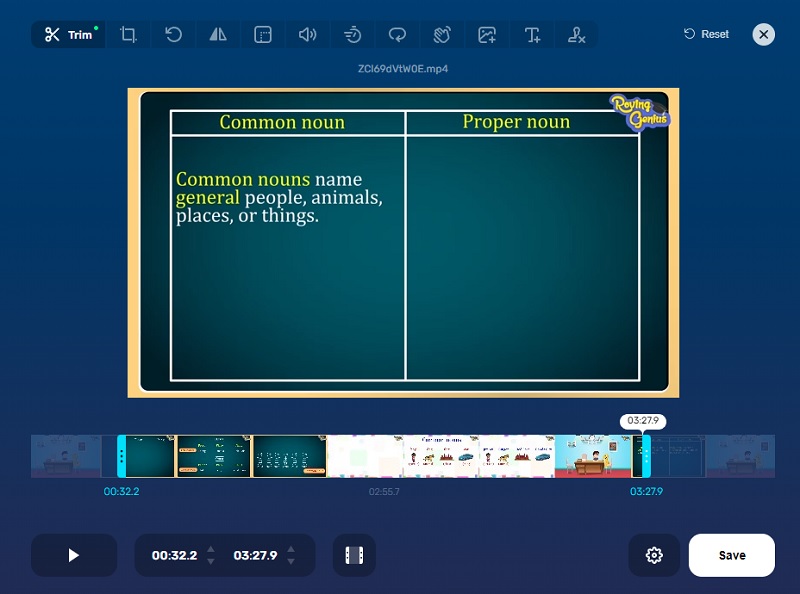
Pro:
- Acceptă conversia lot.
- Suportă peste 300 de formate de fișiere.
- Poate converti fișiere video mari.
Contra:
- Are o viteză mică de încărcare.
- Are o limitare a dimensiunii fișierului de 4 GB.
3. Video 2 Editare
Video 2 Edit este încă un alt trimmer video online pe care îl puteți folosi. Rotirea, comprimarea și tăierea fișierelor video sunt doar câteva dintre sarcinile pe care acest utilitar le poate face pentru tine. Astfel, dacă sunteți în căutarea unui trimmer sau cutter video, Video 2 Edit este o opțiune fantastică de luat în considerare.
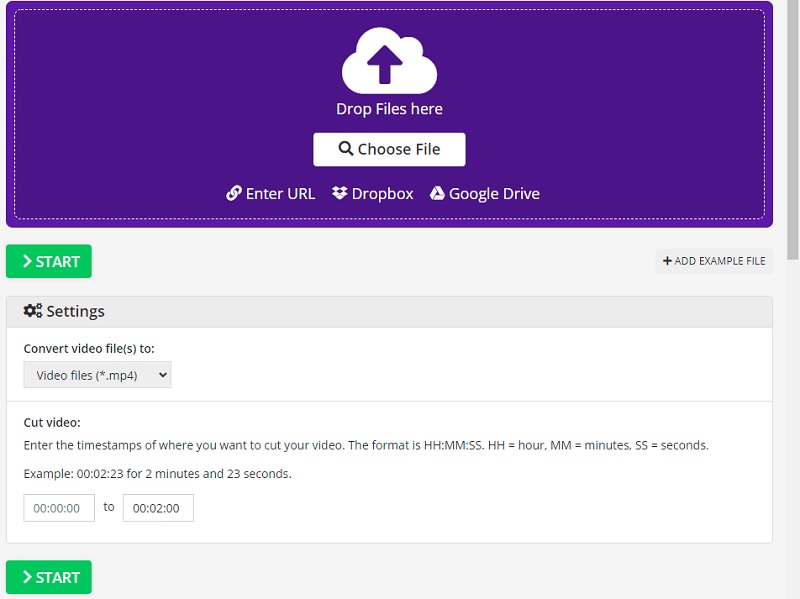
Pro:
- Acceptă o mulțime de formate de fișiere.
- Are o interfață prietenoasă.
- Este ușor de utilizat.
Contra:
- Se taie automat după setarea orelor de început și de sfârșit.
- Nu puteți previzualiza videoclipul tăiat. Se descarcă automat.
4. iMovie
Utilizați programul iMovie pentru a tăia filmele MTS dacă aveți echipamente de ultimă generație, cum ar fi un Mac și doriți să faceți o tăietură cu aspect profesional. Este destinat în primul rând utilizării numai pe sistemele de operare iOS și Mac. iMovie pentru Mac include un pre cu diverse instrumente de editare pe care le puteți folosi pentru a vă personaliza creația video după cum credeți de cuviință. Puteți tăia fișierele MTS cu ajutorul acestui utilitar, motiv pentru care este atât de util.
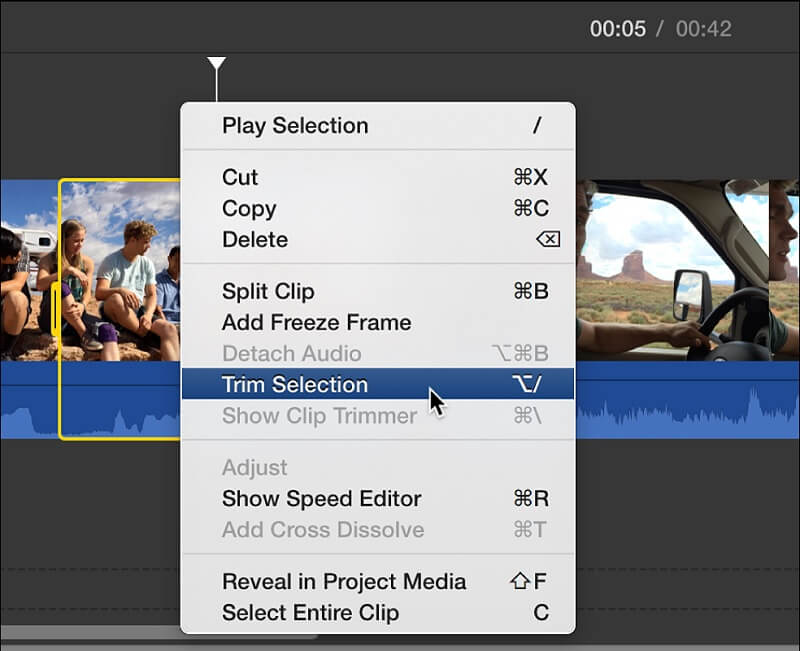
Pro:
- Un instrument foarte ușor de utilizat.
- Conține diferite instrumente de editare.
- Vă permite să adăugați efecte și îmbunătățiri clipurilor dvs.
Contra:
- Are nevoie de un nivel ridicat de spațiu.
- Nu este gratuit.
Partea 3. Întrebări frecvente despre tăierea fișierelor MTS
Care este diferența dintre fișierele MTS și M2TS?
Între fișierele MTS și M2TS, nu există nicio diferență funcțională. Ambele sunt fișiere video AVCHD de înaltă calitate.
Cum să tăiați un fișier MTS fără a pierde date?
Dacă doriți să tăiați un fișier MTS fără a-i compromite datele, puteți conta pe Vidmore Video Converter.
Este mai ușor să convertiți fișierele MTS într-un alt format înainte de a le tăia?
Defapt da. Este o provocare să redați fișiere MTS pe dispozitive mobile, deoarece MTS este acceptat doar de playerele Blu-ray, Sony PlayStation 3 și altele. Trebuie convertit în format MP4 pentru a utiliza pe deplin videoclipul MTS, deoarece MP4 este formatul video cel mai des utilizat.
Concluzie
Toate instrumentele de mai sus vă vor ajuta garantat tăiați videoclipurile MTS. Vidmore Video Converter și iMovie sunt dispozitivele de tuns video MTS pe care le puteți descărca pe dispozitiv. În schimb, Video 2 Edit și 123 Apps sunt cele pe care le puteți folosi online. Pe de altă parte, dacă doriți un software care poate funcționa la maxim pentru a tăia fișierele MTS, mai bine mergeți la Vidmore Video Converter.
Sfaturi video
-
Soluții MTS/M2TS
-
Decupați video
-
Decupare video


